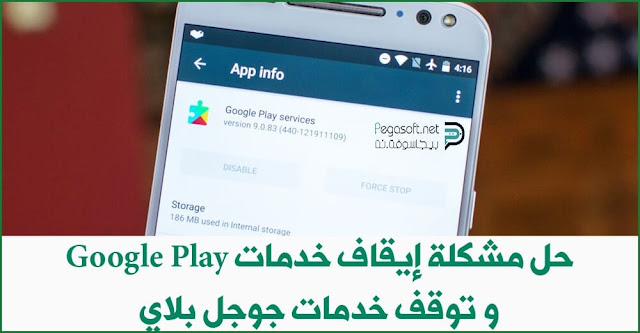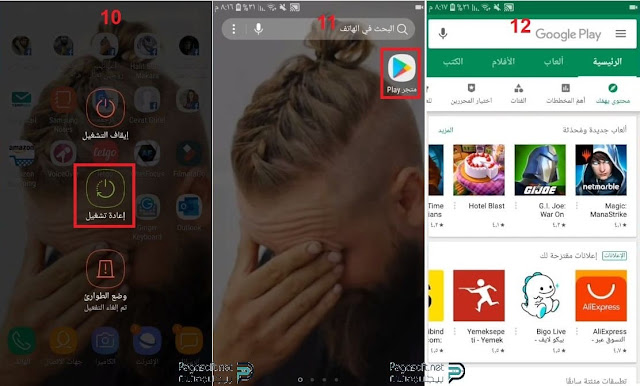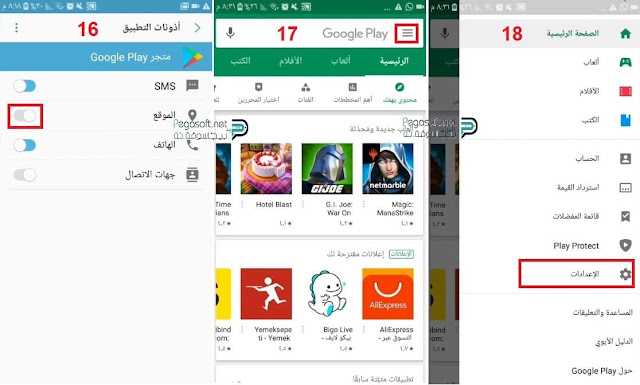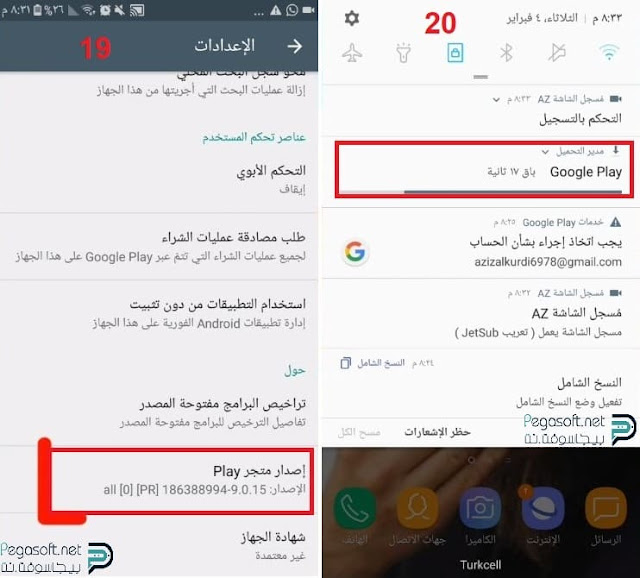طريقة حل مشكلة توقف جوجل بلاي مجانا بالصور - ايقاف Google Play
ملحوظة شرح طريقة حل معظم مشاكل جوجل بلاي "مشكلة التوقف, التنزيل معلق, مشكلة الخطأ, مشكلة خدمات جوجل, مشكلة عد التنزيل"بسهوله بالصور بالأسفلولكن ينصح بقراءة الموضوع قبل التحميل.
يعد متجر Google Playأحد التطبيقات التي نعتبرها أمرا مفروغًا منه، ويعود ذلك في الغالب إلى أنه يعمل ببساطة كوسيط بين المستخدم وتطبيقاته الثمينة، لقد واجهنا جميعًا مشكلة في متجر Google Play في مرحلة ما، سواء أكانت رسالة خطأ عند تنزيل تطبيقات جديدة أو تعطل متجر Play أو ببساطة لن يتم فتحه تأكد من وجود حلول لهذه المشاكل، إليك ما يمكنك فعله عندما لا يعمل Google Play Store وكيف يمكنك إصلاحه.
هناك عدد قليل من العوامل التي قد تؤثر على متجر Play وسنتعرف على طرق استكشاف الأخطاء وإصلاحها بدءًا من الحلول البسيطة وصولاً إلى الأكثر تعقيدًا.
بادئ ذي بدء ستحتاج إلى التأكد من أن المشكلة لديك بشكل خاص وليست مشكلة أوسع مع Google تحقق من حالة Play Store على خدمة مثل downdetector على سبيل المثال: إذا كان الكثير من المستخدمين يقومون بالإبلاغ عن مشكلة مماثلة، فستكون فرص ذلك في جانب Google وستحتاج إلى الانتظار حتى يتمكنوا من حلها.
حلول بدائية لابد من التاكد منها أولا
إذا كنت تشك في أن المشكلة في النهاية من قبلك كمستخدم المستخدم فستحتاج أولاً إلى إعادة تشغيل هاتفك، هذا يمكن أن يكون حلاً سريعًا للعديد من القضايا، إذا تكررت مشكلتك فعليك الاستمرار بالقراءة لأن حل مشكلتك سيكون في هذا الموضوع.تحقق من اتصالك بالإنترنت
قد يبدو الأمر بسيطًا جدًا أو سهلاً ولكن التحقق من اتصالك بالإنترنت قد يحل المشكلات التي تواجهها، حاول التبديل من Wi-Fi إلى بيانات الجوال أو العكس، ومعرفة ما إذا كانت المشكلة قائمة، يجب أن تحاول أيضًا تبديل هاتفك إلى "وضع الطائرة"والعودة مرة أخرى، أخيرًا يمكنك إعادة ضبط جهاز التوجيه الخاص بك للتأكد تمامًا من أن لديك اتصال جيد.تحقق من إعدادات التاريخ والوقت
يتحقق Google من تاريخ ووقت هاتف Android الذكي الخاص بك من أجل متجر Play، إذا لم يجد المتجر وقتًا فقد يتسبب ذلك في بعض المشكلات، قد تواجه خوادم Google صعوبة في المزامنة مع جهازك وتتسبب في تشغيل متجر Play.لحل هذه المشكلة تحتاج إلى الدخول إلى الإعدادات في جهاز Android الخاص بك، تحت النظام يجب أن تشاهد التاريخ والوقت، اضغط على هذا وسوف ترى ما إذا كان هاتفك يعمل على التاريخ والوقت التلقائي اللذين توفرهما شبكتك، إذا لم يكن بالفعل فعليك تبديله.
إذا كان جهازك يعمل تلقائيًا ولا يزال متجر Google Play لا يعملفيجب عليك ضبط التاريخ والوقت يدويًا، تحتاج أولاً إلى إيقاف تشغيل "التاريخ والوقت التلقائي"، ثم ابدأ بإدخال التاريخ والوقت بأكبر قدر ممكن من الدقة، إذا لم ينجح ذلك فلا تقلق فلا يزال هناك العديد من الحلول لتشغيل متجر Google Play وتشغيله مرة أخرى.
التحقق من تطبيقات جوجل الخاص بك
إذا كان Play Store متجمداً أو معطلًا، فقم بإغلاقه عن طريق تمريره بعيدًا أو الانتقال إلى الإعدادات ثم التطبيقات والإشعارات ثم عرض جميع التطبيقات، حدد متجر Google Play واختار Force stop.بعد ذلك ستحتاج إلى التأكد من أن Google Play نفسها محدثة ونظيفة، يتضمن ذلك التأكد من تثبيت أحدث إصدار من Google Play، إذا كنت لا تزال تواجه مشكلات فأنت تريد القيام ببعض التدابير، هذا يعني محو ذاكرة التخزين المؤقت لـ Google Play Store، وإذا لم يحل هذا الأمر المشكلة فقم بمتابعة بيانات متجر Play.
إذا كانت لا تزال هناك مشكلة بعد تنظيف متجر Play فسيتعين علينا أن نذهب إلى ما هو أكثر عمقًا ونقوم بمسح البيانات وذاكرة التخزين المؤقت على خدمات Google Play، وكذلك التأكد من تثبيت أحدث إصدار من خدمات Google Play، إذا استمرت المشكلة فإن الخطوة التالية (تأكد من تسجيل كلمات المرور الخاصة بك وما إلى ذلك) هي إعادة تعيين حساب Google على جهازك.
قم بتثبيت أحدث إصدار من Google Play
إنه أمر سخيف ولكن في بعض الأحيان يتوفر تحديث Google Playولكن لن يتم تنزيله تلقائيًا إلا بعد أيام من إصداره، إذا حصلت على APK فيمكنك الحصول على أحدث إصدار على الفور.تحتاج إلى التأكد من تحديث متجر Google Play، انتقل إلى تطبيق متجر Google Play واضغط على زر القائمة (ثلاثة خطوط في الركن الأيسر العلوي من الشاشة)، من هناك انقر فوق الإعدادات وتحت عام، يجب أن تكون قادرًا على معرفة متى يتم تحديث تطبيق Google Play، انقر فوق تطبيقات التحديث التلقائي وتأكد من فحص تطبيقات التحديث التلقائي عبر Wi-Fi، الآن تأكد من أنك متصل بشبكة Wi-Fi.
أعد ضبط حسابك على Google على جهازك
لقد وصلنا الآن إلى حلول أكثر عمقًا، إذا كان تطبيق Play Store لا يزال لا يعمل فقد تحتاج إلى تحديث حسابك في Google على جهاز Android، سيعني هذا إعادة تعيين حساب Google الخاص بك على هاتفك بالكامل وليس فقط في متجر Google Play، تأكد من معرفة الحساب (الحسابات) قبل أن تبدأ هذا، قد تفقد الحساب بالكامل إذا لم تكن حريصًا.للقيام بذلك قم بإزالة حسابك ثم إضافته مرة أخرى، الأمر بسيط للغاية انتقل إلى الإعدادات الخاصة بك وانقر فوق حسابات، تحتاج الآن إلى النقر فوق حساب Google الذي تريد إزالته، ثم انقر فوق رمز القائمة (ثلاث نقاط في الجزء العلوي الأيمن) ثم انقر فوق "إزالة الحساب"، قم بذلك لكل حساب Google على جهازك.
تحتاج الآن إلى إعادة إدخال حسابك في جوجل، العودة إلى الإعدادات الخاصة بك وانقر على الحساب مرة أخرى، الشيء الوحيد الذي يجب أن تراه هو إضافة حساب، إذا رأيت حسابًا فقد نسيت إزالة حساب، انقر فوق "إضافة حساب"واتبع الخطوات التي تظهر على الشاشة لإعادة إضافة حسابك.
التحقق من تطبيقات الطرف الثالث
يجب أن تؤكد الخطوات المذكورة أعلاه ما إذا كانت المشكلة تكمن في نظام Google Playنفسه، ولكن في بعض الأحيان قد تنشأ المشكلة من تطبيق آخر ذي صلة، يمكن أن يتداخل مع متجر Play، أولاً تحقق من تطبيقاتك المعطلة، وتأكد من تمكين Download Manager، يجب عليك أيضًا تعطيل VPN الخاص بك إذا كان لديك واحد.التحقق من التطبيقات التي تعيق عمل سوق بلاي
تحتاج العديد من التطبيقات إلى تطبيقات أخرى حتى تعمل بشكل صحيح، ينطبق هذا بشكل خاص عند التعامل مع تطبيقات النظام مثل متجر Google Play، إذا قمت مؤخرًا بتعطيل تطبيق قد يكون مشكلتك، انتقل إلى الإعدادات أو مدير التطبيقات أو التطبيقات وانتقل إلى الأسفل، هذا هو المكان الذي تنتهي فيه التطبيقات المعطلة، إذا رأيت أي خدمات معطلة فما عليك سوى الانتقال إلى هذه الخدمات واضغط على تمكين ومعرفة ما إذا كان ذلك يساعدك.تعطيل VPN الخاص بك
إن امتلاك VPN هو وسيلة رائعة للحصول على جميع الوسائط المفضلة لديك خارج موقعك الجغرافي، يمكنك حتى استخدام VPN لتثبيت تطبيق ما في متجر Play في بلد آخر، لكن شبكة VPN قد تسبب لك مشكلات في متجر Google Play في المنطقة التي تتواجد فيها حاليًا.إذا تم تمكين VPN على جهاز Android الخاص بك فيجب عليك تعطيله، انتقل إلى الإعدادات الخاصة بك وانقر على المزيد أو أكثر من الشبكات حسب جهازك، اضغط على VPN وقم بتبديلها.
تمكين مدير التنزيلات
هناك احتمال أن يتوقف متجر Playعن العمل إذا تم تعطيل مدير التنزيل لديك، إذا كان هذا هو الحال فإن الحل بسيط، انتقل إلى الإعدادات الخاصة بك وانقر فوق إما التطبيقات أو مدير التطبيقات (حسب جهازك)، يجب أن تشاهد كل تطبيقاتك أو قد تضطر إلى اختيار الكل، من هناك يمكنك العثور على مدير التنزيلات أو التنزيلات واختيار هذا.يجب أن تكون قادرًا على معرفة ما إذا كان مدير التنزيل معطلًا أم لا، إذا كان الأمر كذلك فسترى زرًا يحمل علامة "تمكين"، ما عليك سوى النقر على هذا الزر لتبديل Download manager مرة أخرى، إذا كان كل ما تراه عبارة عن أزرار لـ Force Stop and Disable (ربما تكون باللون الرمادي) فلن يتم تعطيل Download Manager ويمكنك استبعاد هذا الاحتمال.
قم بإلغاء تثبيت التحديثات السابقة على Google Play
بشكل عام عندما تواجه مشكلة في تطبيق ما يمكنك فقط إلغاء تثبيته ثم إعادة تثبيته، حسنًا هذا ينطبق على بعض التطبيقات، ولكن متجر Google Play هو تطبيق نظام على جهاز Android، ما يمكنك القيام به بدلاً من ذلك هو إزالة التحديثات السابقة للتطبيق وهذا قد يساعد في حل مشكلتك.تحتاج أولاً إلى التوجه إلى الإعدادات الخاصة بك، انقر فوق إما التطبيقات أو مدير التطبيقات، ويجب أن تشاهد كل تطبيقاتك أو قد تضطر إلى اختيار الكل، من هناك ابحث عن متجر Google Play ثم انقر فوق إزالة تثبيت التحديثات.
إذا كان متجر Google Play لا يزال لا يعمل فأنت بحاجة إلى العودة وإعادة تثبيت التحديثات.
إعادة تعيين ضبط المصنع على هاتفك الذكي
إذا كنت لا تزال تواجه مشكلات بعد تجربة كل ما سبق، فقد لا يكون لديك خيار سوى القيام بإعادة ضبط المصنع، هذا مقياس جذري وهناك عواقب سيتم فقد جميع بياناتك. لذلك يجب إجراء نسخة احتياطية كاملة مسبقًا.بمجرد نسخ بياناتك فقد حان الوقت لإجراء إعادة التعيين، انتقل إلى الإعدادات الخاصة بك وانقر فوق النسخ الاحتياطي وإعادة التعيين، الآن تأكد من تشغيل شريط النسخ الاحتياطي لبياناتي، انقر فوق نسخ احتياطي للحساب لتحديد الحساب الذي تريد نسخ بياناتك احتياطيًا إليه، تأكد من أن لديك حق الوصول إلى هذا الحساب.
بمجرد القيام بذلك انتقل إلى قائمة النسخ الاحتياطي وإعادة الضبط وانقر على زر إعادة ضبط بيانات المصنع في الأسفل، تأكد أنك تريد القيام بذلك وسوف يكون هاتفك كما كان عند شرائه، ستتم استعادة بياناتك عند تسجيل الدخول مرة أخرى إلى حسابك في Google.
أهم المشكالة والأكثر شيوعًا بين مستخدمي خدمات جوجل بلاي
- مشكلة جوجل بلاي عدم تنزيل البرامج.
- مشكلة جوجل بلاي حدث خطأ أثناء استرداد الملعومات.
- مشكلة لا يوجد مساحة.
- مشكلة التنزيل معلق في غوغل بلي.
- مشكلة لم يتم العثور على العنصر.
- مشكلة توقف جوجل بليعن العمل.
- مشكلة تحديث google playز
- مشكلة خطأ في الخادم.
- مشكلة جوجل بلاي df-charta-01.
- مشكلة جوجل بلي df-dferh-01.
- مشكلة غير متاح في بلدك.
- مشكلة خدمات قوقل بلاي.
شرح مُفصل بالصور لحل مشكل التوقفل لمتجر جوجل بلاي 2020
- 1- قم بالذهاب إلى الإعدادات ومن ثم التطبيقات.
- 2- قم بالضغط على متجر google play.
- 3- قم بالضغط على مكان التخزين.
- 4- قم بالضغط على مسح التخزين المؤقت ثم قم بالضغط على إدارة التخزين.
- 5- قم بالضغط على محو جميع البيانات.
- 6- قم بالضغط على موافق لمسح جميع البيانات من متجر كوكل بلاي.
- 7- قم بالذهاب مره اخرى إلى التطبيقات ومن ثم إلى متجر google play.
- 8- قم بالضغط على مكان التخزين ثم قم بمسح التخزين المؤقت مره اخرىز
- 9- قم بالرجوع خطوة وقم بالضغط على إلغاء التفعيل.
- 10- بعد الإنتهاء من الخطوة السابقة قم بإعادة تشغيل الجوال أو الموبايل.
- 11- بعد إعادة فتح الجهازة قم بالذهاب إلى متجر غوغل بلاي وقم بالضغط عليه.
- 12- سوف تجد أن متجر قوقل بلي قد تم فتحه بنجاح.
- 13- قم بالذهاب إلأى الضبط ومن ثم إلى التطبيقات.
- 14- قم بالضغط على متجر غوغل بلي.
- 15- قم بالضغط على الترخيص.
- 16- قم بتفعيل الموقع.
- 17- قم بالذهاب إلى متجر جوجل بلاي وفتحه ثم الضغط على علامة الإعدادات.
- 18- قم بالضغط على الإعدادات.
- 19- قم بالضغط على إصدارات متجر Play.
- 20- سزف تلاحظ تحديث جوجل بلاي إنتظر حتى يتم تنزيل تحديث جوجل بلاي الجديد وقم بإستخدام سوق قوقل بلي بسهوله.
الخلاصة:-سوق بلاي بمثابة الماء والهواء لهواتف الأندرويد فهو يمثل المتجر الرسمي لكافة تطبيقات الأندرويد خاصة تلك الرسمية والغير معدلة، قد نعاني أحيانًا من توقف أو تعطل في التطبيق وهذه تمثل مشكلة كبيرة للمستخدمين، شرحنا في هذا الموضوع أهم النقاط التي قد تكون سببًا في تعطل وتوقف التطبيق.
للرجوع للموقع بسهوله ابحث بإسم "شروحات بيجاسوفت"وفي حالة الإستفسار عن شيء يمكنكم مراسلتنا من خلال صندوق التعليقات بالأسفل.